
Czy starasz się uruchomić system w trybie awaryjnym w systemie Windows 8 lub Windows 8.1? Czy próbowałeś nacisnąć klawisze F8 i Shift + F8, a one nie działają? To dlatego, że wiele się zmieniło podczas procedury uruchamiania w Windows 8 i Windows 8.1. But stał się tak szybki, że dosłownie nie może go przerwać żadna z twoich naciśnięć klawiszy. Oto 5 sposobów na uruchomienie trybu awaryjnego, które nie wymaga żadnych specjalnych hacków ani ręcznej konfiguracji.
Tryb awaryjny w Windows 8 i Windows 8.1
Tryb awaryjny w Windows 8 i Windows 8.1 nie różni się zbytnio od trybu awaryjnego dostępnego we wcześniejszych wersjach systemu Windows.

System operacyjny wciąż ładuje tylko najbardziej podstawowe sterowniki i usługi, dzięki czemu może wyświetlać minimalny użyteczny interfejs. Jedyną ważną różnicą jest to, że minimalna rozdzielczość ekranu używana w trybie awaryjnym wzrosła z 800x600 pikseli do 1024x768 pikseli.
1. Użyj narzędzia konfiguracji systemu (msconfig.exe) - działa w Windows 8 i 8.1
Najprostszą metodą uruchamiania w trybie awaryjnym jest użycie narzędzia konfiguracji systemu, znanego również jako msconfig.exe .
Przejdź do zakładki Boot iw sekcji Boot options zaznacz pole "Safe boot" . Następnie kliknij lub naciśnij OK .
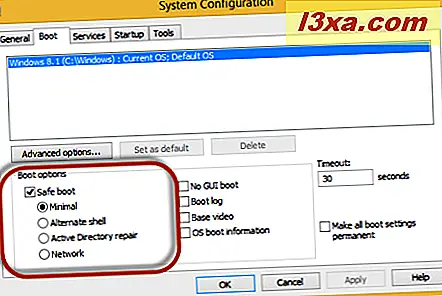
Zostaniesz poinformowany, że musisz ponownie uruchomić komputer. Kliknij Uruchom ponownie lub Wyjdź bez restartu, w zależności od tego, czy chcesz zrestartować teraz czy później.

Przy następnym uruchomieniu systemu Windows 8 i Windows 8.1 uruchomi się w trybie awaryjnym .
2. Użyj Shift + Restart - działa w Windows 8 i 8.1
Inną metodą jest naciśnięcie przycisku Zasilanie na ekranie logowania do systemu Windows lub w panelu Ustawienia . Następnie naciśnij i przytrzymaj klawisz SHIFT na klawiaturze i kliknij Uruchom ponownie .

System Windows poprosi o wybranie opcji. Naciśnij Rozwiązywanie problemów .

Na ekranie Rozwiązywanie problemów naciśnij Opcje zaawansowane .

Na ekranie opcji zaawansowanych naciśnij Ustawienia uruchamiania .

Zostaniesz poinformowany, że masz zamiar ponownie uruchomić, aby zmienić kilka opcji systemu Windows, w tym włączenie trybu awaryjnego . Naciśnij Uruchom ponownie .

Komputer lub urządzenie zostanie ponownie uruchomione ponownie i wyświetli dziewięć ustawień uruchamiania, w tym tryb awaryjny, tryb awaryjny z obsługą sieci i tryb awaryjny z wierszem polecenia

Naciśnij klawisz F4 na klawiaturze, aby włączyć tryb awaryjny, F5, aby włączyć tryb awaryjny z obsługą sieci i F6, aby włączyć tryb awaryjny z wierszem polecenia . Windows 8 i Windows 8.1 teraz uruchamiają się zgodnie z wybranym ustawieniem.
Przeczytaj następną stronę tego przewodnika, aby zapoznać się z trzema sposobami uruchamiania w trybie awaryjnym .



